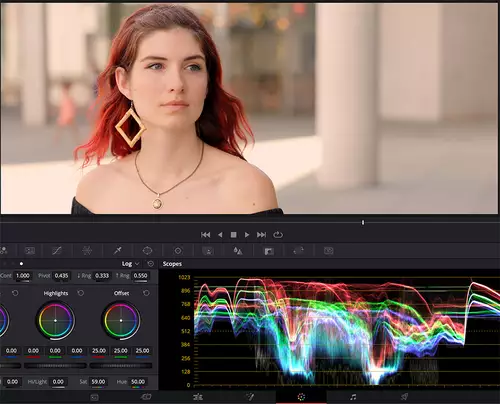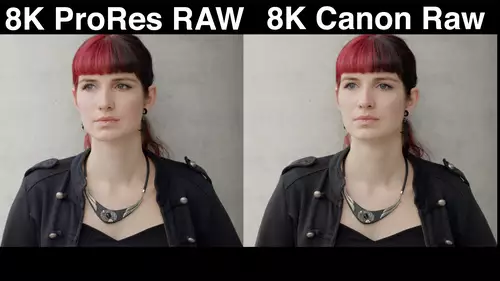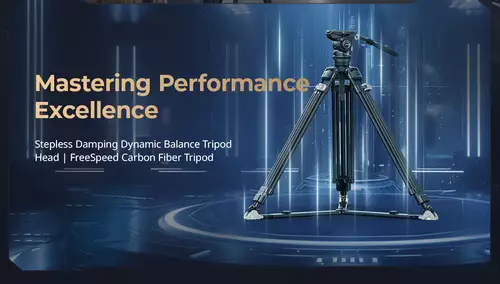Auto-Farbkorrektur „manuell“ via Color Space Transform
Sollte DaVinci Resolve bei der Autofarbkorrektur daneben liegen, lohnt es sich ebenfalls, vor dem aufwendigeren, manuellen Grading, den Color Managed Workflow kurz „per Hand“ einzurichten.
Diese Funktion nennt sich „Color Space Transform“ und findet sich im „Color“-Raum von Resolve unter „Open FX / Resolve FX Color“ als Effekt, der auf einen Node gelegt werden kann. Dieser arbeitet clipbasiert. Zuvor müssen wir natürlich unter „Project Settings / Color Management / ColorScience den Color Managed Workflow zurück auf DaVinci YRGB schalten, weil wir sonst die Farbeffekte doppeln.
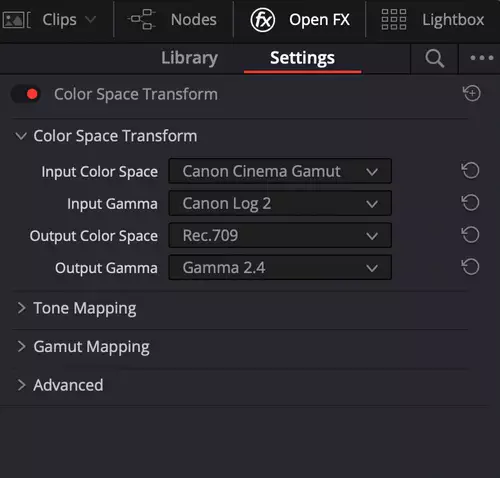
Sofern DaVinci Resolve beim zuvor beschriebenen „Color Managed Workflow“ korrekt das Ausgangsmaterial erkannt und entsprechend nach REC 709 gewandelt hat, sollte es keinen Unterschied zur Color Space Transform Funktion geben. Es lohnt sich jedoch unser Meinung nach auf jeden Fall, sich mit der der Color Space Transform Funktion vertraut zu machen. Und zwar nicht nur für den Fall, dass beim Color Managed Workflow etwas schief geht, sondern auch, um sich bewußt zu machen, wie entsprechende Farbtransformationen arbeiten. Dank der übersichtlichen Effektstruktur ist dies bei DaVincis Color Space Transform-Funktion recht einfach – und damit letztlich auch schnell.
Die wichtigsten Einstellungen finden sich bei der Color Space Transform Funktion im gleichnamigen oberen Menü. Hier lassen sich Input Color Space, Input Gamma, Output Color Space und Output Gamma einstellen. Der einfach halber lassen wir das Tonemapping hier defaultmäßig auf Resolve stehen und das Gamut Mapping auf None.
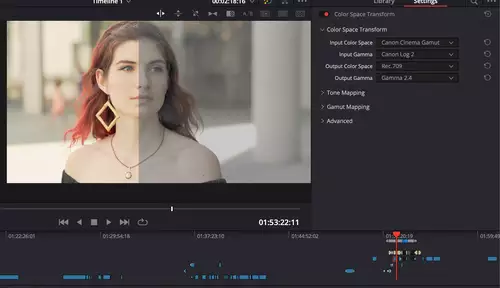
Auch hier gilt wie zuvor beim Color Managed Workflow: Die Open FX Color Space Transform Funktion produziert keine final fertigen Farbkorrekturen sondern stellt im besten Fall einen sehr guten Ausgangspunkt dar. Häufig muss hier dann lediglich ein leichter Tint korrigiert werden und man landet bei sehr guten Ergebnissen.